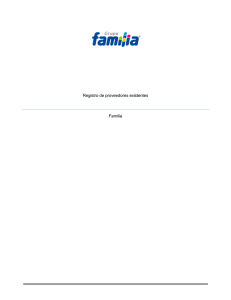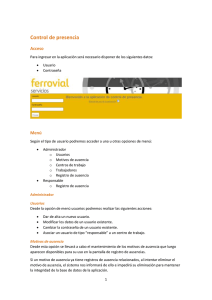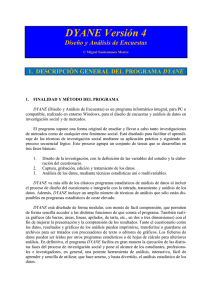dyane y windows vista - Miguel Santesmases Mestre
Anuncio
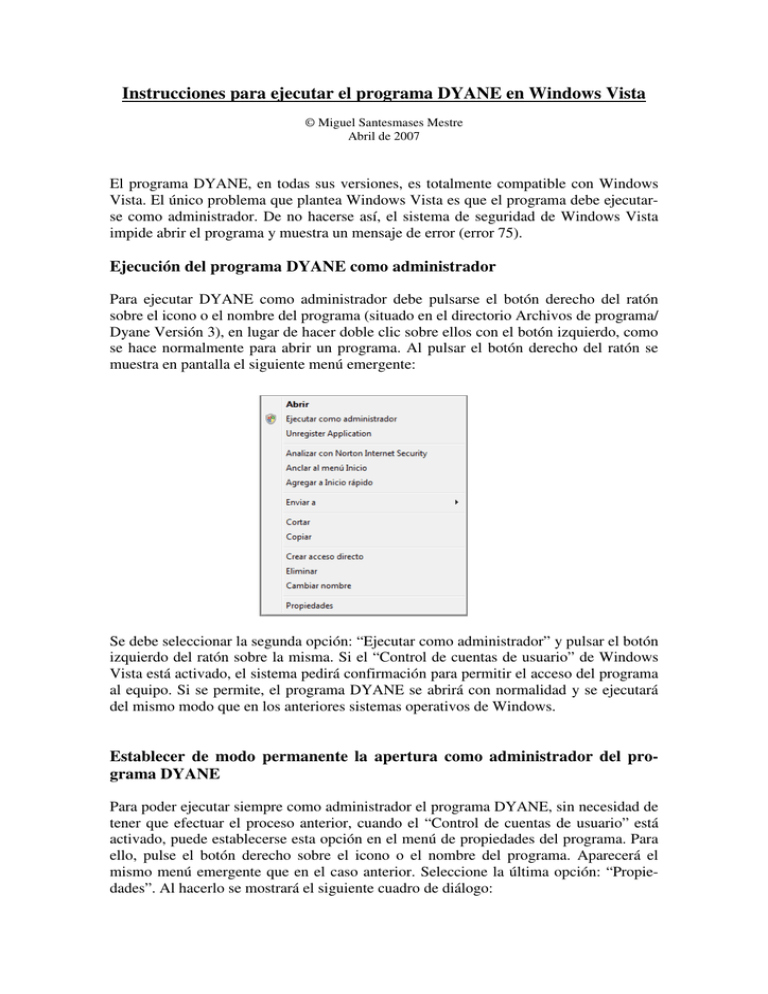
Instrucciones para ejecutar el programa DYANE en Windows Vista © Miguel Santesmases Mestre Abril de 2007 El programa DYANE, en todas sus versiones, es totalmente compatible con Windows Vista. El único problema que plantea Windows Vista es que el programa debe ejecutarse como administrador. De no hacerse así, el sistema de seguridad de Windows Vista impide abrir el programa y muestra un mensaje de error (error 75). Ejecución del programa DYANE como administrador Para ejecutar DYANE como administrador debe pulsarse el botón derecho del ratón sobre el icono o el nombre del programa (situado en el directorio Archivos de programa/ Dyane Versión 3), en lugar de hacer doble clic sobre ellos con el botón izquierdo, como se hace normalmente para abrir un programa. Al pulsar el botón derecho del ratón se muestra en pantalla el siguiente menú emergente: Se debe seleccionar la segunda opción: “Ejecutar como administrador” y pulsar el botón izquierdo del ratón sobre la misma. Si el “Control de cuentas de usuario” de Windows Vista está activado, el sistema pedirá confirmación para permitir el acceso del programa al equipo. Si se permite, el programa DYANE se abrirá con normalidad y se ejecutará del mismo modo que en los anteriores sistemas operativos de Windows. Establecer de modo permanente la apertura como administrador del programa DYANE Para poder ejecutar siempre como administrador el programa DYANE, sin necesidad de tener que efectuar el proceso anterior, cuando el “Control de cuentas de usuario” está activado, puede establecerse esta opción en el menú de propiedades del programa. Para ello, pulse el botón derecho sobre el icono o el nombre del programa. Aparecerá el mismo menú emergente que en el caso anterior. Seleccione la última opción: “Propiedades”. Al hacerlo se mostrará el siguiente cuadro de diálogo: Seleccione en el cuadro de propiedades la pestaña “Compatibilidad”. Se mostrará este nuevo cuadro de diálogo: En el apartado “Nivel de privilegio” marque la casilla correspondiente y pulse el botón Aceptar. A partir de este momento, el programa se ejecutará siempre con privilegio de administrador y se podrá abrir del mismo modo que se hacía con los anteriores sistemas operativos de Windows. Si el “Control de cuentas de usuario” está desactivado, no se podrá seleccionar la opción de ejecutar el programa como administrador en el apartado “Nivel de privilegio”.